Excel列宽自适应的3种技巧
时间:2025-09-22 21:24:50 326浏览 收藏
还在为Excel表格列宽调整烦恼吗?本文为你提供三种简单高效的Excel自适应列宽方法,助你告别手动调整的低效率。**第一种方法**,只需双击列标题右侧分隔线,Excel即可智能调整列宽,快速适应内容。**第二种方法**,使用快捷键Alt + O + C + A,一键实现选定列的自动调整,效率倍增。**第三种方法**,通过VBA代码,批量处理工作表列宽,适用于需要高级控制的场景。无论你是Excel新手还是资深用户,都能找到适合自己的方法,轻松实现Excel表格的完美呈现,提升工作效率。快来学习这些实用技巧,让你的Excel表格焕发新生吧!
如何快速调整Excel列宽以实现自适应列宽?在Excel中,可以通过以下三种方法实现:1. 双击列标题右侧的分隔线,Excel会自动调整列宽以适应内容。2. 使用快捷键Alt + O + C + A来实现选定列的自适应列宽。3. 使用VBA代码Sub AutoFitColumns() Dim ws As Worksheet Set ws = ActiveSheet ws.Cells.EntireColumn.AutoFit End Sub来自动调整当前工作表所有列的宽度,使其适应内容。
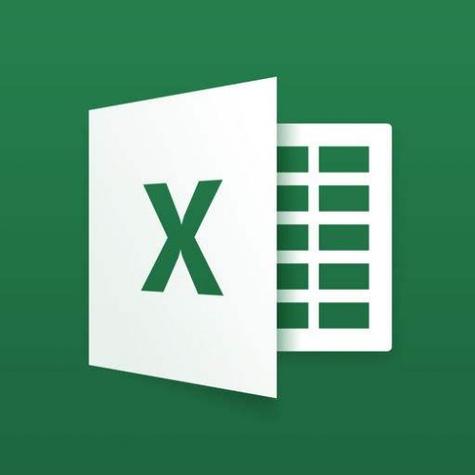
要在Excel中调整列宽以实现自适应列宽,可以使用以下三种方法。
如何快速调整Excel列宽以实现自适应列宽?
在Excel中,快速调整列宽以实现自适应列宽的最直接方法是双击列标题右侧的分隔线。这样,Excel会自动调整列宽,使其刚好适合该列中最宽的内容。这种方法非常方便,尤其是在处理大量数据时,可以大幅提高工作效率。
Excel自适应列宽的快捷键是什么?
如果你喜欢使用快捷键来提高工作效率,可以使用Alt + O + C + A来实现自适应列宽。这个快捷键序列会自动调整选定列的宽度,使其适应内容。虽然记住这个快捷键可能需要一些时间,但一旦掌握,它将成为你处理Excel数据时的得力助手。我个人在处理大量财务报表时,常常依赖这个快捷键,它让我能够迅速调整列宽,节省了不少时间。
如何使用VBA代码实现Excel列宽自适应?
对于需要更高级控制的用户,可以通过VBA(Visual Basic for Applications)来编写代码,实现列宽的自适应调整。以下是一个简单的VBA代码示例:
Sub AutoFitColumns()
Dim ws As Worksheet
Set ws = ActiveSheet
ws.Cells.EntireColumn.AutoFit
End Sub这个代码会自动调整当前工作表中所有列的宽度,使其适应内容。如果你经常需要进行这种操作,可以将这段代码保存为一个宏,然后通过分配快捷键或按钮来调用它。我曾经在一个项目中使用这种方法来批量处理多张工作表的列宽调整,极大地提高了工作效率。
如何在Excel中手动调整列宽以实现自适应?
除了上述方法外,你也可以手动调整列宽来实现自适应。方法是选中列,然后拖动列标题右侧的分隔线,直到列宽适合内容为止。虽然这种方法不如双击或快捷键快,但它提供了更精细的控制,适合那些需要微调列宽的用户。我在处理一些需要精确对齐的表格时,常常使用这种方法,尽管它稍微费时,但效果非常好。
今天带大家了解了的相关知识,希望对你有所帮助;关于文章的技术知识我们会一点点深入介绍,欢迎大家关注golang学习网公众号,一起学习编程~
-
501 收藏
-
501 收藏
-
501 收藏
-
501 收藏
-
501 收藏
-
162 收藏
-
463 收藏
-
258 收藏
-
468 收藏
-
198 收藏
-
172 收藏
-
144 收藏
-
417 收藏
-
492 收藏
-
142 收藏
-
441 收藏
-
184 收藏
-

- 前端进阶之JavaScript设计模式
- 设计模式是开发人员在软件开发过程中面临一般问题时的解决方案,代表了最佳的实践。本课程的主打内容包括JS常见设计模式以及具体应用场景,打造一站式知识长龙服务,适合有JS基础的同学学习。
- 立即学习 543次学习
-

- GO语言核心编程课程
- 本课程采用真实案例,全面具体可落地,从理论到实践,一步一步将GO核心编程技术、编程思想、底层实现融会贯通,使学习者贴近时代脉搏,做IT互联网时代的弄潮儿。
- 立即学习 516次学习
-

- 简单聊聊mysql8与网络通信
- 如有问题加微信:Le-studyg;在课程中,我们将首先介绍MySQL8的新特性,包括性能优化、安全增强、新数据类型等,帮助学生快速熟悉MySQL8的最新功能。接着,我们将深入解析MySQL的网络通信机制,包括协议、连接管理、数据传输等,让
- 立即学习 500次学习
-

- JavaScript正则表达式基础与实战
- 在任何一门编程语言中,正则表达式,都是一项重要的知识,它提供了高效的字符串匹配与捕获机制,可以极大的简化程序设计。
- 立即学习 487次学习
-

- 从零制作响应式网站—Grid布局
- 本系列教程将展示从零制作一个假想的网络科技公司官网,分为导航,轮播,关于我们,成功案例,服务流程,团队介绍,数据部分,公司动态,底部信息等内容区块。网站整体采用CSSGrid布局,支持响应式,有流畅过渡和展现动画。
- 立即学习 485次学习
